WebDAVは HTTP 拡張機能であり、サーバーをリモートで管理するために必要です。このガイドでは、WebDAV ドライブとは何か、および Windows 10 で WebDAV をマッピングする方法について説明します。
WebDAVとは何ですか?
WebDAVとは、Web 分散オーサリングとバージョニング。これは HTTP 拡張機能であり、リモート Web サーバーを編集および管理するためのプラットフォームを提供するために使用されます。
WebDAV は、作成者または変更日に関するプロパティの保守、名前空間管理、コレクション、および上書き保護に使用されます。これは共同プラットフォームであり、サイト所有者がこれらのことを手間をかけずに効率的に管理するのに役立ちます。
この記事では、コンピューター上で WebDAV ドライブを構成します。
Windows 11/10でWebDAVをネットワークドライブとしてマッピングする方法
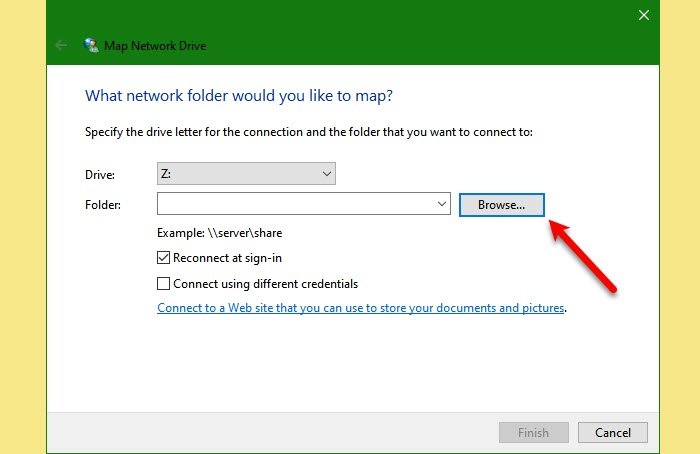
Windows 11/10 で WebDAV をマッピングするには、次の手順に従います。
- 打ち上げファイルエクスプローラーによる勝利+E。
- を右クリックしますこのパソコンそして選択しますネットワークドライブをマッピングします。
- を選択します。ドライブ欲しい手紙。
- 「参照」をクリックします システム上で WebDAV ファイルを追加または編集するフォルダーを選択します。
- 「」にチェックを入れますサインイン時に再接続する" そして "異なる認証情報を使用して接続する」
- 「ドキュメントや画像の保存に使用できる Web サイトに接続します」リンクをクリックします。
- クリック次へ > カスタム ネットワークの場所を選択 > 次へ。
- 最後に、資格情報を入力し、画面上の指示に従います。
このようにして、システム上で WebDAV を簡単に設定できます。ただし、多くのユーザーが目にしているのは、「ネットワーク探索がオフになっています」エラーですが、今後解決していきます。
関連している: ネットワークの場所をマップまたは追加する方法、または FTP ドライブをマップする方法。
ネットワーク探索がオフになっている問題を修正
コンピュータで WebDAV を構成しているときに次のエラーが表示される場合は、このセクションを読んでトラブルシューティングを行ってください。
ネットワーク探索がオフになっています。ネットワーク コンピュータとデバイスは表示されません。ネットワークと共有センターでネットワーク探索を有効にしてください。
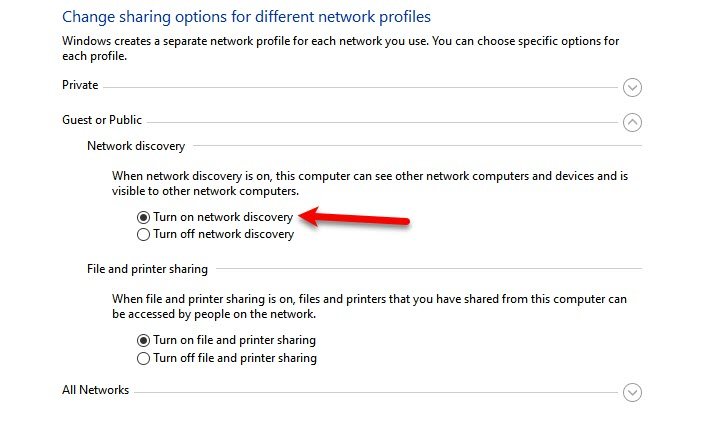
エラー自体から見ても明らかですが、「ネットワーク検出」を有効にすることで解決できます。したがって、指定された手順に従ってエラーを修正してください。
- 打ち上げ設定による勝利+私。
- クリックネットワークとインターネット> ネットワークと共有センター。
- クリック「高度な共有センターを変更する」。
- のドロップダウン メニューをクリックします。「ゲストまたは一般」そして選択しますネットワーク探索をオンにします。
- そしてクリックしてください変更を保存します。
これによりエラーが修正されます。
WebDAV ディレクトリに接続できません
WebDAV ディレクトリに接続できない場合は、「値のデータ」Basic認証レベルは 2 に設定されていません。設定されているはずです。そうでない場合は、エラーが表示されます。
そこで、レジストリ ポリシー「BasicAuthLevel」を変更してエラーを修正します。それで、起動しますレジストリエディタからのスタートメニュー次の場所に移動します。
HKEY_LOCAL_MACHINE\SYSTEM\CurrentControlSet\Services\WebClient\Parameters
ダブルクリックしてください基本認証レベル、値のデータを 2 に設定し、クリックします。わかりました。
WebDAV とは何か、そして Windows 10 で WebDAV をマッピングする方法が理解できたと思います。





